Αν είστε κάτι σαν εμένα, αγαπάτε μια καλά οργανωμένη οθόνη. Αυτήν τη στιγμή, η αρχική οθόνη σας PlayStation 4 θα εμφανίσει όλα τα παιχνίδια και τις εφαρμογές σας με τη σειρά αυτών που χρησιμοποιήθηκαν τελευταία. Λοιπόν… Τα πάντα από τον υπολογιστή μου μέχρι το τηλέφωνό μου είναι οργανωμένα, οπότε γιατί όχι και το PS4 μου; Αυτή η επιλογή είναι βολική για την οργάνωση σας PSVR παιχνίδια επίσης, με αυτόν τον τρόπο δεν γεμίζουν την αρχική οθόνη σας όταν δεν έχετε ακόμα τη διάθεση να τα παίξετε!
Δημιουργία φακέλων στο κύριο μενού
1000 παιχνίδια ή εφαρμογές θα χωρέσει σε καθε ντοσιέ. Μπορείτε να ξεκινήσετε τη δημιουργία ενός φακέλου ανά πάσα στιγμή στο PS4 σας. Αφού γίνουν, μπορείτε να προσθέσετε οποιοδήποτε από τα παιχνίδια και τις εφαρμογές σε κάθε φάκελο. Έτσι θα μπορέσετε να τα ξεχωρίσετε ανά είδος!
- Επιλέξτε το παιχνίδι ή την εφαρμογή που θέλετε να προσθέσετε σε έναν φάκελο και πατήστε το κουμπί "επιλογές" στο χειριστήριο DualShock.
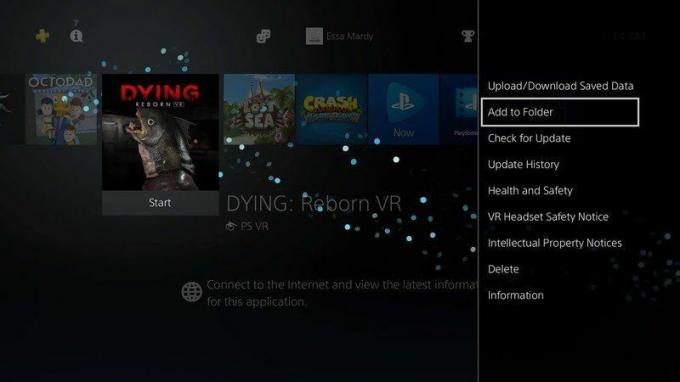
- Επιλέξτε την επιλογή "Προσθήκη στο φάκελο".

- Ονομάστε το φάκελό σας με βάση τον οργανισμό που σκοπεύετε να χρησιμοποιήσετε και επιλέξτε "OK".
Δημιουργία φακέλων στη Βιβλιοθήκη
Η δημιουργία φακέλων από το κύριο μενού δεν είναι το μόνο μέρος που θα έχετε την επιλογή. Μπορείτε επίσης να το κάνετε απευθείας από τη βιβλιοθήκη σας!
- Επιλέξτε "Βιβλιοθήκη" από το αρχικό μενού σας.

- Επιλέξτε την καρτέλα "Φάκελοι".

- Επιλέξτε "Δημιουργία νέου" πατώντας το κουμπί "Επιλογές" στον ελεγκτή σας και, στη συνέχεια, ονομάστε το φάκελο όπως θέλετε.

- Επιλέξτε «Περιεχόμενο» και προσθέστε το περιεχόμενο που θέλετε να βρίσκεται σε αυτόν τον φάκελο και πατήστε επιβεβαίωση.

- Στη συνέχεια επιλέξτε "OK"
Προσθήκη περισσότερου περιεχομένου σε ένα φάκελο

- Πατήστε το κουμπί επιλογών όταν τοποθετείτε το δείκτη του ποντικιού στον επιθυμητό φάκελο.
- Επιλέξτε "Επεξεργασία"
- Επιλέξτε την επιλογή "περιεχόμενο".
- Επιλέξτε κάθε παιχνίδι και εφαρμογή που θέλετε να προσθέσετε σε έναν φάκελο.
- Επιλέξτε "Επιβεβαίωση"
Διαγραφή φακέλου
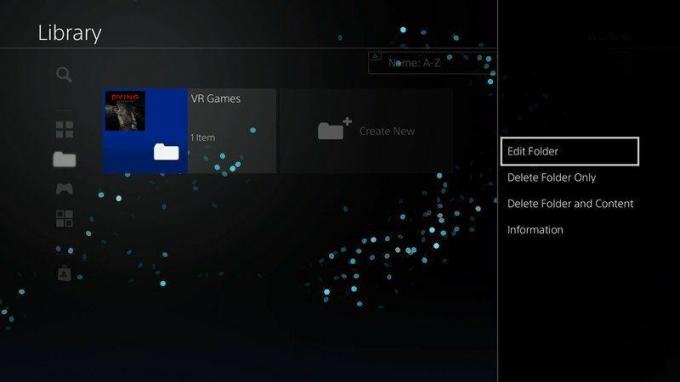
Αυτό θα λειτουργήσει είτε από το κύριο μενού σας είτε από τη Βιβλιοθήκη, αρκεί να έχετε την επιλογή να επιλέξετε τον εν λόγω φάκελο!
- Πατήστε το κουμπί "Επιλογές" στο χειριστήριο DualShock ενώ έχετε τονίσει τον εν λόγω φάκελο.
- Επιλέξτε "Διαγραφή φακέλου μόνο". Αυτή η επιλογή θα διαγράψει ΜΟΝΟ τον φάκελο και θα επανατοποθετήσει τα παιχνίδια και τις εφαρμογές στην αρχική σας οθόνη.
- Επιλέξτε "Διαγραφή φακέλου και περιεχομένου". Αυτή η επιλογή θα διαγράψει τον φάκελο ΚΑΙ τα παιχνίδια και τις εφαρμογές μέσα. Εάν κάνετε αυτήν την επιλογή, θα πρέπει να κατεβάσετε ξανά όλα τα παιχνίδια και τις εφαρμογές σας, οπότε βεβαιωθείτε ότι έχετε επιλέξει το σωστό!
Ποιοι είναι οι αγαπημένοι σας τρόποι οργάνωσης του PlayStation 4;
Δείξτε μας φωτογραφίες οθόνης στην ενότητα σχολίων παρακάτω για το πώς φαίνεται η αρχική σας οθόνη!
